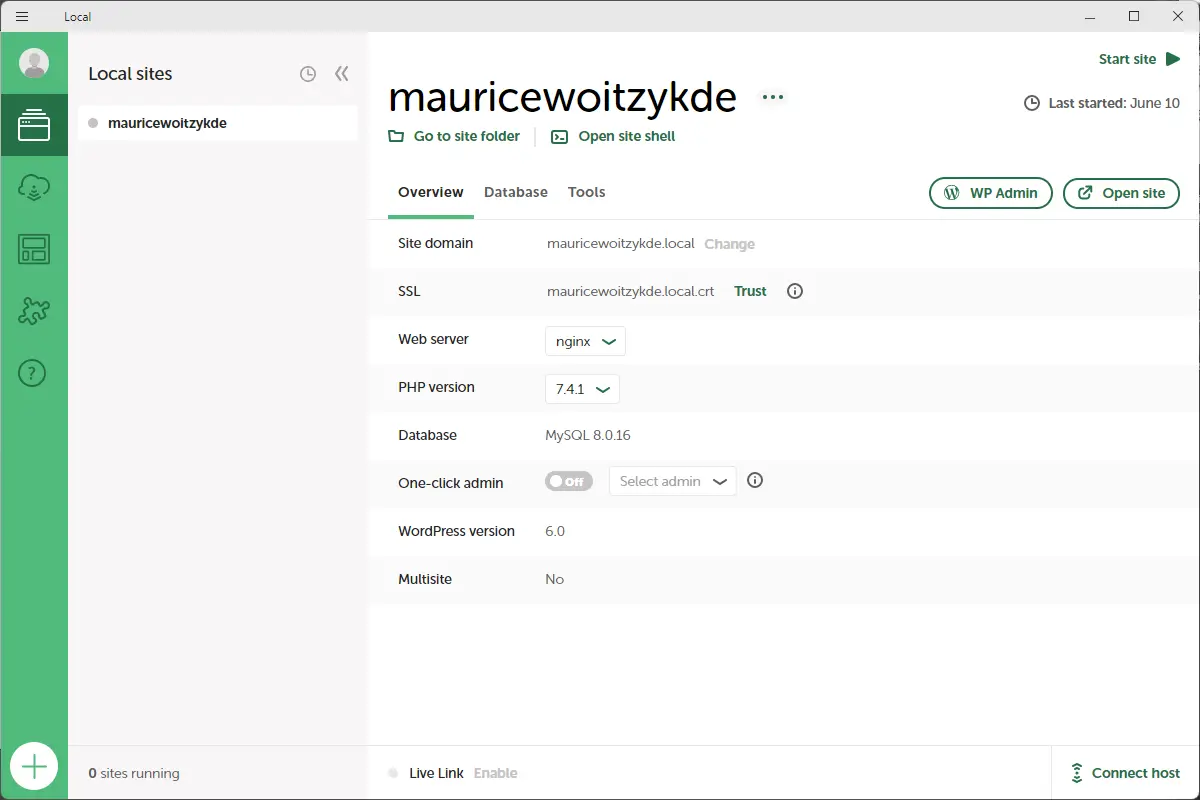Inhaltsverzeichnis
Wer des Öfteren Webseiten mit WordPress realisiert oder Plugins und Themes entwickelt, wird bereits festgestellt haben, dass es ziemlich nervig und zeitaufwendig sein kann, eine neue WordPress-Installation einzurichten.
Um genau dieses Problem anzugehen, wurde Local entwickelt. Für mich ist Local das mit Abstand wichtigste Tool, um WordPress-Webseiten effektiv auf dem heimischen Rechner zu entwickeln.
Was ist Local?
Local ist ein kostenfreies Entwicklertool, welches dir ein unglaublich einfaches einrichten und verwalten von einer oder mehreren WordPress-Installationen auf dem heimischen PC erlaubt. Du bist weder auf einen eigenen Server, noch auf Programmierkenntnisse angewiesen, oder musst WordPress separat herunterladen.
Ich benutze die Software selbst, um schnell und unkompliziert Plugins, Themes und diverse Einstellungen auf dem heimischen Rechner zu testen. Die Software gibt es selbstverständlich sowohl für Windows, als auch für Mac und Linux!
Funktionsumfang
- Sofortiges Einrichten verschiedener WordPress-Installationen
- Add-ons (u. a. Bilderoptimierung, Broken Links Checker etc.)
- Backups in der Cloud
- Dark Mode
- One-click Logins
- SSH & WP-CLI integriert
Eine vollständige Auflistung sowie eine detaillierte Erklärung sämtlicher Funktionen findest du auf der Website des Herstellers.
HowTo – So funktioniert die Einrichtung
Die Einrichtung einer WordPress-Website mithilfe von Local ist wirklich denkbar einfach. In gerade einmal 4 Schritten und insgesamt nicht einmal zwei Minuten Einrichtungszeit hast du eine fertige WordPress-Installation eingerichtet.
Das hier gezeigte Beispiel ist eine Standardinstallation, ohne dass ich technische Details wie die PHP-Version, den Server oder die Datenbank abgeändert habe.
Schritt 1 – Eine neue Seite erstellen
Möchte man eine erste WordPress-Seite einrichten, wird man im Menüpunkt „Local sites“ von einem großen Hinweistext begrüßt, dass man bislang noch keine Seiten angelegt hat. Darunter ist ein grüner Button mit der Aufschrift „Create a new site“. Diesen drückst du bitte.
Schritt 2 – Der Seitenname wird vergeben
Im nächsten Schritt vergibst du den Seitennamen. Aus dem von dir ausgewählten Seitennamen ergibt sich automatisch die Domain und der Dateipfad deiner Installation. Solltest du Bedarf haben, kannst du beide Sachen natürlich auch manuell abändern.
Schritt 3 – Technische Details angeben
Im 3. Schritt werden die technischen Details festgelegt. Dazu zählen neben der PHP-Version auch die Serverart und die Datenbankversion. Wie schon im vorherigen Schritt beschrieben, kann man entweder mit den voreingestellten Werten weitermachen, oder diese nach Belieben abändern.
Zur Auswahl stehen laut aktuellem Stand (15.06.2022) folgende Möglichkeiten.
PHP-Version
- PHP 5.6.39
- PHP 7.3.5
- PHP 7.4.1
- PHP 8.0.0
Webserver
- nginx 1.16.0
- Apache 2.4.43
Datenbank
- MariaDB 10.4.10
- MySQL 5.7.28
- MySQL 8.0.16
Standardmäßig sind nicht alle PHP-Versionen, Webserver und Datenbanken installiert, sodass man während der Einrichtung die betroffenen Daten herunterladen muss. Dadurch bleibt die Software bei der Installation wesentlich schlanker und verbraucht weniger Speicherplatz. Insgesamt handelt es sich dabei aber nicht mal um einen Gigabyte an Speicherplatz, den man sich dadurch spart.
Schritt 4 – Benutzerinformationen werden hinterlegt
Im letzten Schritt werden sämtliche Benutzerinformationen hinterlegt. Also wie heißt der Admin, welches Passwort soll für den Adminaccount hinterlegt werden und wie ist seine E-Mail-Adresse? Rein theoretisch kann man auch eine Multisite einrichten.
Nachdem man alles festgelegt hat, klickt man auf „Add site“ und wartet eine Minute. WordPress und sämtliche eventuellen Dependencies werden im Hintergrund heruntergeladen, installiert und die Seite damit in unter einer Minute vollkommen funktionsfähig eingerichtet.
Nun kannst du diese WordPress-Website wie jede andere WordPress-Installation behandeln, zusätzliche Plugins und Themes installieren sowie die Website mit Inhalten füllen.





Fazit
Ich möchte jetzt zu einem abschließenden Fazit kommen. Für mich ist Local eines der wichtigsten Tools für Personen, die oft mit dem Einrichten von WordPress, oder dem Testen von Plugins und Themes zu tun haben.
Die Software lässt sich ungemein einfach bedienen und ist trotz der Tatsache, dass der Spaß nicht einen Cent kostet, unglaublich umfangreich und mächtig. Eine klare Empfehlung!
Wie ist deine Meinung zu dem Entwicklertool? Kanntest du die Software schon vor meinem Blogpost? Melde dich dazu gerne in der Kommentarsektion – dein Maurice.